Перегляд робочого розташування інших користувачів
Покращте співпрацю з командою, переглядаючи, з чого працюють інші користувачі та чи знаходяться вони поруч. Розташування інших користувачів у вашій організації можна переглянути з кількох розташувань у Teams.
Примітки.:
-
Налаштувавши робоче розташування, будь-хто у вашій організації може переглядати цю інформацію.
-
Служби розташування Microsoft Places у Teams доступні в рамках загальнодоступної програми попереднього перегляду та можуть зазнати подальших змін, перш ніж їх буде оприлюднено. Щоб отримати доступ до цієї та інших майбутніх функцій, перейдіть до загальнодоступної підготовчі версії Teams. Ви також можете приєднатися до загальнодоступного попереднього перегляду Microsoft Places.
Перегляд розташування з картки профілю
Якщо навести вказівник миші на зображення профілю іншого користувача в Teams, відобразиться картка профілю користувача. Ось приклад відображення робочого розташування на картці профілю. Поруч із доступністю та часового поясу відображатиметься їхнє розташування.
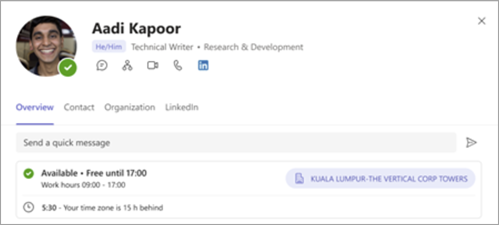
Перегляд розташування в груповому чаті
-
Перейдіть до чату в лівій частині Teams.
-
Виберіть наявний груповий чат із особами, про розташування яких ви хочете дізнатися.
-
Виберіть Переглянути та додати учасників у верхньому правому куті групового чату.
-
Наведіть вказівник миші на ім'я користувача в списку. Користувачі, які надали спільний доступ до відомостей про своє робоче місце на день, відображатимуться під їхнім іменем.
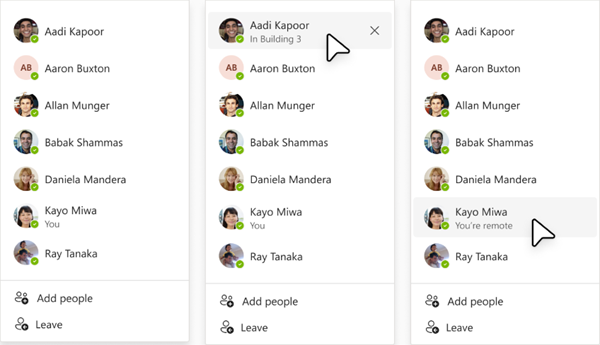
Перегляд користувачів, які знаходяться поблизу
Коли ви спілкуєтеся в одному або груповому чаті, ви побачите індикатор "Поблизу ", якщо навести вказівник миші на чиєсь ім'я зі списку учасників, якщо він перебуває в тій самій офісній будівлі, що й ви одночасно.

Див. також
Налаштування робочого розташування в Teams
Відображення розташування гібридної роботи, доступності наради, робочого часу тощо










